Windows 7 및 8 : ISO 이미지를 디스크에 굽는 방법
Windows 7에서 사용할 수있는 기본 기능 및베타 버전의 Windows 8 Developer Preview는 Windows Disc Image Burner입니다. 부팅 디스크를 쉽게 만들 수 있습니다. 타사 소프트웨어를 사용하지 않고도 ISO 이미지를 디스크에 굽습니다. 방법은 다음과 같습니다.
먼저 공 CD, DVD 또는 Blu-ray 디스크를 드라이브에 넣으십시오. 그런 다음 구울 ISO 이미지를 마우스 오른쪽 버튼으로 클릭하십시오. 상황에 맞는 메뉴에서 디스크 이미지 굽기를 선택하십시오.

이 시점에서 Windows 디스크 이미지 버너가 표시됩니다. 시스템에 여러 개의 광 디스크 드라이브가있는 경우 올바른 것을 선택하십시오.
굽기 후 디스크 확인 옵션을 반드시 확인하십시오. 시스템에 오류가 있는지 테스트합니다. 굽기를 클릭하십시오.
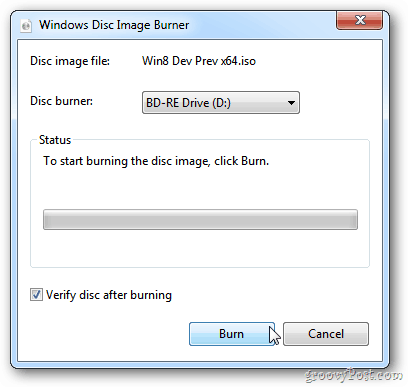
유틸리티가 ISO 이미지를 레코딩하는 동안 기다리십시오.디스크. 시간은 ISO 크기와 드라이브의 굽기 속도에 따라 다릅니다. 4.8GB 64 비트 Windows 8 Developer Preview ISO를 디스크에 레코딩했습니다. 완료하는 데 10 분 이상이 걸렸습니다.
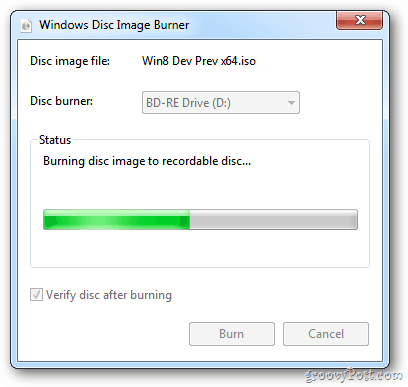
시스템이 ISO를 디스크에 굽는 작업을 완료하면 확인 테스트가 시작됩니다.
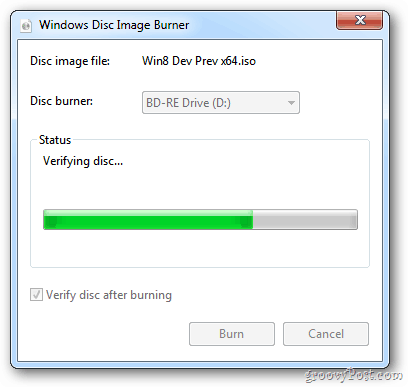
모든 작업이 완료되면 완성 된 디스크로 드라이브가 열립니다. 안전한 곳을 생각하십시오. 그리고 닫기를 누르십시오.
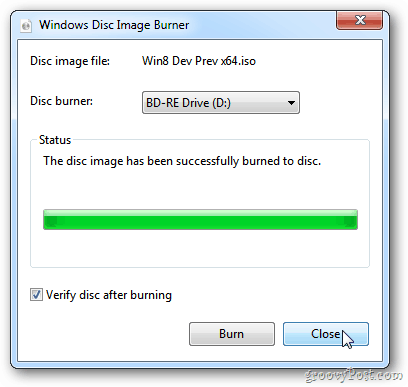
민트 Windows 7 또는 Windows 8 디스크를 다른 컴퓨터에서 사용하거나 레이블을 붙여 안전하게 보관하십시오. 편리 할 것입니다.
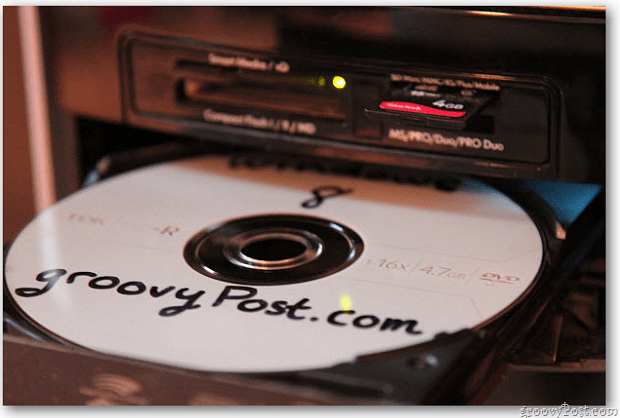
MS Windows XP 또는 Vista에서 ISO 이미지를 마운트하려면 Virtual Clone Drive를 사용하여 수행하는 방법에 대한 기사를 확인하십시오.










코멘트를 남겨주세요